Wellicht herken je het dat je tijdens het fotograferen, kijkend op je LCD-scherm, een waanzinnige foto hebt gemaakt. Met een goed gevoel rij je terug naar huis om gelijk deze foto te gaan bewerken en te publiceren. Eenmaal achter je computer slaat het enthousiaste gevoel om in een teleurstelling. De foto komt op je scherm heel anders over dan op je LCD-scherm van je camera. Hoe kan dat nou? Gelukkig is daar een logische verklaring voor en nog belangrijker: de oplossing. In dit artikel gaan we het hebben over het histogram en hoe je dit middel in kunt zetten om de belichting van je foto’s te kunnen beoordelen.
Inhoud van dit artikel:
1. Wat is het histogram?
2. Waarvoor is een histogram?
3. Waar kan ik het histogram vinden?
4. Hoe moet je het histogram lezen voor goed belichte foto’s?
5. De betrouwbaarheid van het LCD-scherm van de camera
Wat is het histogram?
De meeste camera’s zijn uitgerust met een histogram. De Dikke van Dale verwoordt ‘Histogram’ als volgende: “Een grafische weergave van de halftonen in een afbeelding, gerangschikt van de donkerste tot de lichtste partijen. De horizontale as is in 256 stappen verdeeld, terwijl de verticale as het aantal pixels weergeeft”. En: “Presentatie van meetgegevens in een staafdiagram”. Beide verklaringen geven precies aan wat een histogram doet.
Histogram is een ander woord voor ‘staafdiagram’. Een histogram bestaat uit een X-as (tonen) en een Y-as (aantal pixels). Door middel van rechthoeken wordt de histogram opgebouwd. Op de X-as wordt de tonen weergegeven. Globaal gezien worden deze tonen gerangschikt in 3 categorieën: Schaduwtonen, middentonen en hooglichttonen. Binnen elke categorie gaat het van donker naar licht, zodat het vloeiend overloopt in de andere categorie. De X-as bestaat uit 256 staven die de toon aangeven. Op de Y-as wordt de aantal pixels weergegeven. Hoe meer pixels van een foto zich in een bepaalde categorie bevindt, hoe hoger de staaf. Al de 256 staven vormen een grafiek die precies aangeeft hoe de foto is gemaakt.
Waarvoor is het histogram?
Tijdens het fotograferen ben je continue bezig met het beoordelen van je foto’s. Daarbij speelt een goede belichting een grote rol. Omdat het lcd-scherm van de camera een onbetrouwbaar hulpmiddel is om foto’s op te beoordelen ben je als fotograaf afhankelijk van het histogram. Het histogram geeft ter plekke een betrouwbaar beeld van de belichting van je foto. Daarbij wordt informatie zoals de helderheid van kleur, maar ook de lichte en donkere delen van de foto weergegeven. Daarnaast is de histogram niet afhankelijk van de instellingen van je LCD-scherm, maar meet objectief de belichting van de foto. Hierdoor kom je dus niet voor verrassingen te staan als je thuis achter de computer kruipt. Hoewel er verschil van warmte/kleurtonen kunnen zijn op je LCD-scherm en je computerscherm, zal de belichting op computerscherm gelijk zijn aan het histogram. Verder in dit artikel leggen we uit hoe je het histogram moet lezen.
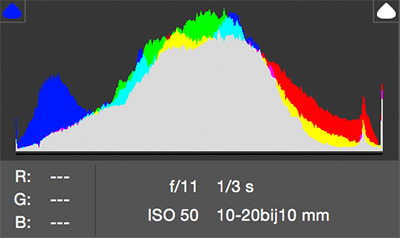
Waar kan ik het histogram vinden?
Bij vele cameramerken is het niet alleen achteraf mogelijk om het histogram te bekijken, maar ook tijdens het fotograferen. Via de weergaveopties kun je vaak kiezen voor de wijze waarop jouw camera deze informatie laat zien. Wanneer je de gemaakte foto bekijkt kun je door op info of display te klikken het histogram inzien. Ook is het mogelijk om de informatie van een gemaakte foto op te vragen door eerst op weergaveopties te klikken en vervolgens het pijltje naar boven te selecteren. Krijg je het histogram na deze handelingen nog niet te zien? In sommige gevallen moet je het histogram eerst activeren door via de menu-knop in het weergavemenu de schakelaar om te zetten.
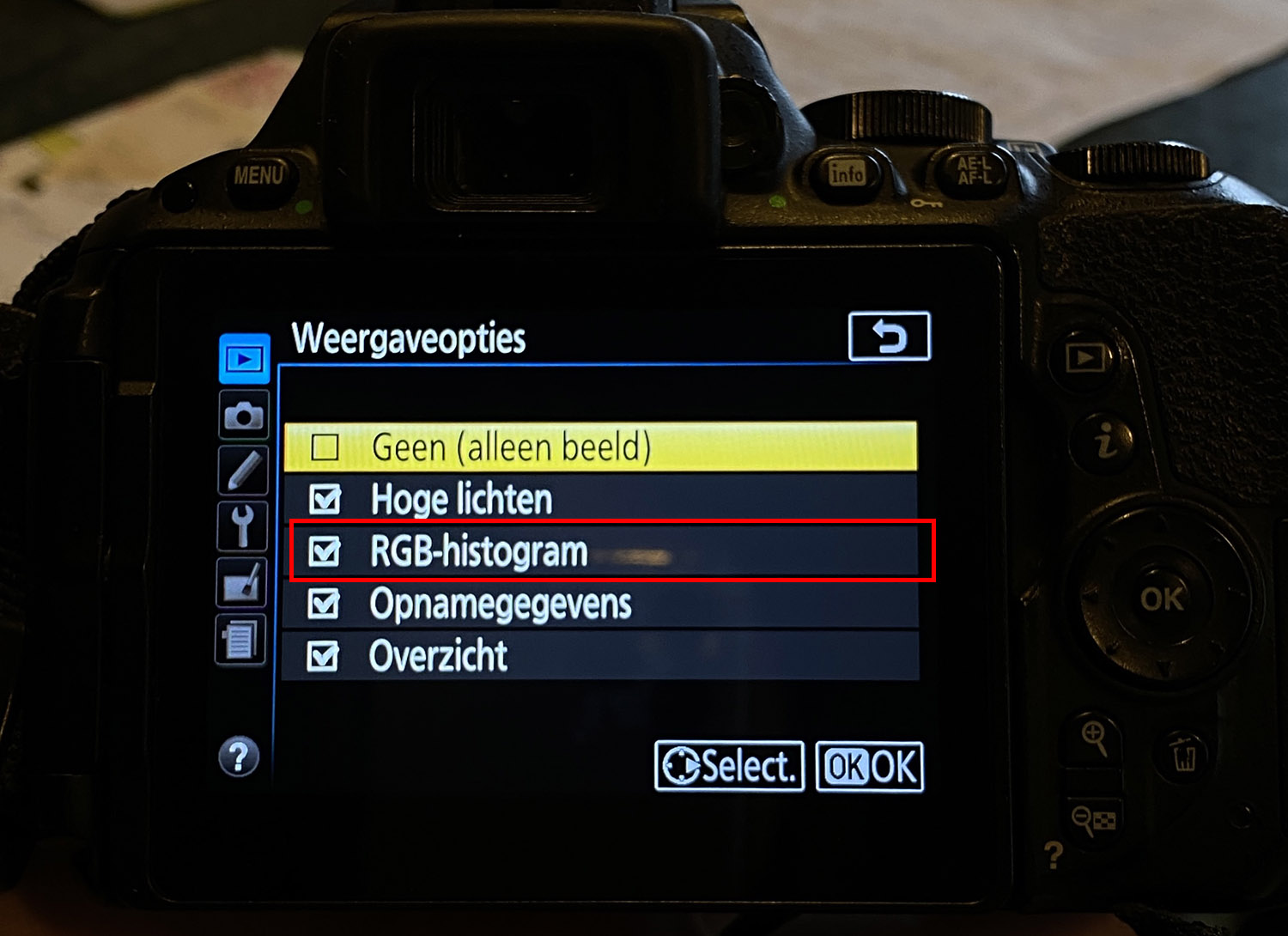
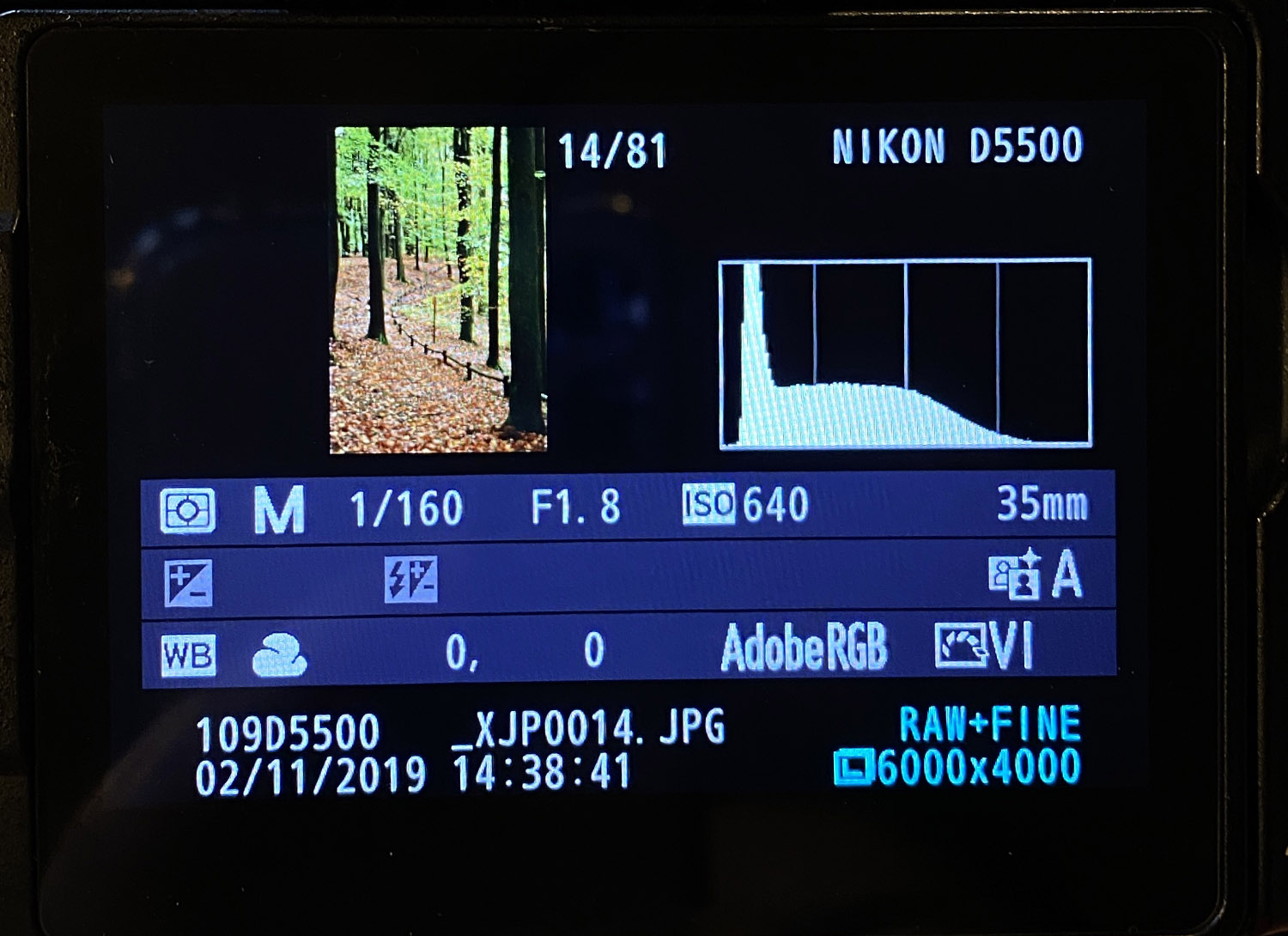
Hoe moet je het histogram lezen voor een goed belichte foto?
Het histogram is opgedeeld in een x- en variabele y-as. Op de X-as loopt van links naar rechts de donkere naar lichtere tinten. Tussen deze waarden liggen de andere grijstinten. Op de voorbeeldfoto is duidelijk te zien hoe het histogram informatie over de verschillende belichte foto’s geeft. De onderbelichte foto toont een histogram die meer naar links neigt. De overbelichte foto juist meer naar rechts. Dat het histogram meer naar een bepaalde kant neigt betekent niet in alle gevallen dat de foto onjuist is. Denk bijvoorbeeld aan een sneeuwlandschap of kaars in het donker. Je moet je dus goed bewust zijn van het soort foto. Een histogram goed aflezen zonder bijhorende foto is dus onmogelijk.
Er zijn eigenlijk een aantal dingen waar je op moet letten bij het lezen van een histogram. Allereerste dat de pieken van het histogram de randen niet aanraken. Dit betekent namelijk dat er belangrijke informatie verloren is gegaan. Wanneer dit links het geval is, zul je in de donkere gedeelten van de foto alleen maar zwarte vlakken hebben. De kleurnuances kun je vervolgens niet meer terughalen. Hetzelfde geldt voor het uitpieken rechts, maar dan zullen de lichte gedeelten echt wit zijn. Verder betekent het zien van een ‘berg’ met daarnaast een plat vlak, zoals in de onderste twee voorbeelden, ook niet veel goeds. In de meeste gevallen is een egale lichtverdeling het meest ideaal.
Zit de grafiek voornamelijk links, dan betekent dit dat de foto veel donkere tonen bevat. Zit een grafiek vooral rechts, dan zitten er veel lichte tonen in je foto. Om je foto dus goed te belichten moet je grafiek ongeveer in het midden zitten. Zorg er in ieder geval voor dat de grafiek niet de randen raakt (zowel links als rechts). Zit je grafiek tegen de rand (en zou hij eigenlijk door moeten lopen), dan betekent dit dat je informatie verliest die moeilijk/niet meer terug te halen valt.
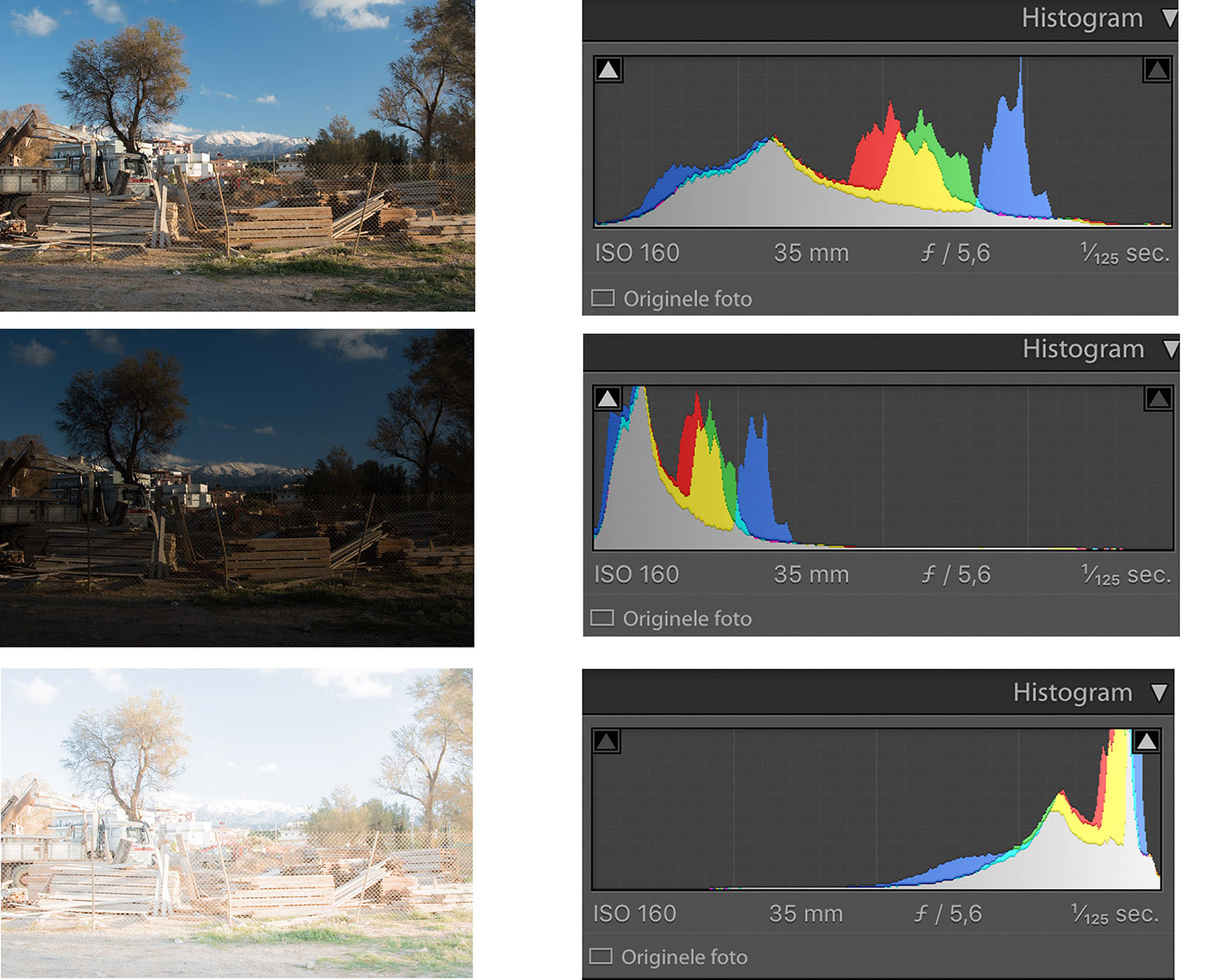
De betrouwbaarheid van het LCD-scherm van de camera
Via het LCD-scherm zie je vaak als eerste de door jou gemaakte foto. Als beginnende fotograaf beoordeel je vaak de kwaliteit van je foto’s via het scherm. Ook worden live view foto’s, waarbij je direct de fotosituatie op het scherm ziet, via het LCD-scherm van de camera gemaakt. Een nadeel daarbij is de niet realistische weergave van de kleuren en belichting van een foto. Vaak maken bepaalde situaties, zoals fel zonlicht de zichtbaarheid van het scherm nog lastiger. Verder zijn bij de meeste camera’s de LCD-schermen niet gekalibreerd. Hierdoor heb je ‘niet-natuurgetrouwe kleuren’. Je bent dus afhankelijk van de instellingen die de fabrikant voor je gedaan heeft. Meestal gaat het om scherpte, verzadiging en contrast. Wil je het scherm iets meer naar je hand zetten, kun je hiervoor genoemde factoren handmatig aanpassen. Soms kan je ook je kleuren iets aanpassen. Toch blijft dit mensenwerk en doe je het op goed geluk, wellicht vergelijkend met je computerscherm.
Of je computer nu wel of niet gekalibreerd is, de foto zou er anders op vertoond worden dan op je LCD-scherm. Daarnaast is het ook belangrijk wanneer je fotografeert. Als je aan nachtfotografie doet zal je scherm licht oplichten waardoor veel details zichtbaar zijn. Fotografeer je dezelfde plek in fel zonlicht, dan zal het LCD-scherm moeilijker af te lezen zijn. Dit heeft met de omgevingslicht te maken. Wil je een foto met ‘echte kleuren’, dan zou je jouw beeldscherm moeten kalibreren. Daarvoor zijn diverse apparaten, software, etc. te vinden op internet. Toch zou je, ook met een gekalibreerd beeldscherm, voor verrassingen komen te staan als je afgaat van je LCD-scherm. De vraag is hoe je ter plekke toch een evenwichtige foto kunt maken.


Beste mensen,
Bedankt voor jullie commentaren. Daar ik op vakantie was kon ik helaas niet reageren.
Ik zie dat jullie elkaar geholpen hebben met de gestelde vragen. Ik sluit me bij bovenstaande graag aan!
Allen veel succes en veel fotoplezier!
Met vriendelijke groeten,
Jan Koppelaar
Mark waar kan ik op de camera het histogram vinden? Ik ben nu pas een beetje met de cursus begonnen omdat mijn computer kapot was. Inmiddels heb ik een nieuwe en nu ben ik verder gaan zoeken nadat ik zowat alles gelezen had.
Ik heb een Nikon D5200 en neem aan dat het histogram daar ook op staat.
Hopelijk lukt het mij ook wat meer te weten te komen om mooiere foto’s te maken.
Alvast dank.
In het menu moet je naar de opties van de weergavens (lijkt op een play icoontje). Daar vind je “weergaveopties” waar het histogram aan te zetten is.
Als je vervolgens een foto terugkijkt moet je op de display knop drukken (of met de cursor toets naar beneden drukken) totdat het histogram verschijnt.
Doordat het Histogram onderbelichting aangeeft volstaat het om
ofwel het diafragma één of twee stops meer te openen
ofwel de sluitersnelheid te verlengen
ofwel de iso waarde op te drijven
Het omgekeerde wanneer’ het histogram overbelichting aangeeft
De zekerste methode om een juiste belichting te krijgen is spotmeting op een middengrijs deel van de foto
Bij kleurfoto’s wil dit niet zeggen dat men moet meten op iets dat grijs gekleurd is in de foto maar wel op een plek die in Zone 5 ligt in zonesysteem
Hallo Jan,
Ten eerste wil ik even zeggen dat ik de foto’s hierboven echt fantastisch vind!
Ten tweede zou ik willen weten hoe je nu precies weet of ‘n nachtfoto goed belicht is, omdat, zoals je zelf al zegt, bij nachtfoto’s het histogram voornamelijk links zit en dus onderbelichting aangeeft. Kun je daar nog iets meer over zeggen?
groet
José
Het is bij een nachtfoto aan te raden om te kijken of het histogram niet tegen de linker of rechterkant aangeplakt zit. Als er net een klein beetje ruimte is aan de linkerkant dan geeft dat al aan dat er geen 100% onderbelichte delen in de foto zitten.
Bij nachtfotografie zie je echter vaak dat het histogram en tegen de linkerkant aanzit EN tegen de rechterkant. Dit is een teken dat je camera het hoge verschil in contrast niet in 1 foto kan vastleggen. Als je dat probleem wilt oplossen zou je HDR fotografie moeten toepassen.